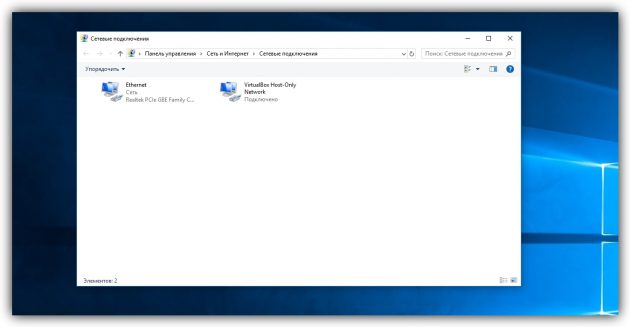בכל גירסה של Windows יש תפריט “הפעלה”, אשר נכתבו על ידי שילוב של מפתחות Win + R ו הוא מחרוזת להזנת פקודות מיוחדות. הודות להם, אתה יכול לפתוח את הגדרות Windows ומחיצות הרבה יותר מהר מאשר עם העכבר. פשוט הזן את מילת המפתח הרצויה בשורה ולחץ על אישור או הקש Enter.
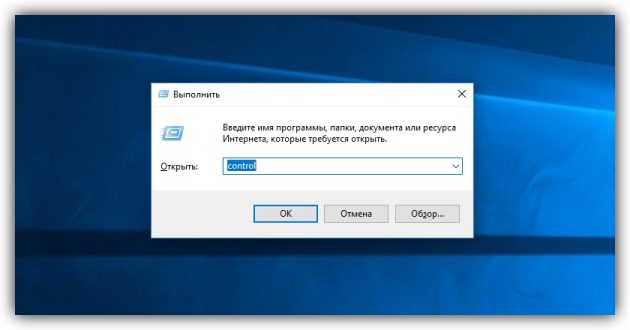
יש הרבה קבוצות דומות, אבל רובן לעולם לא יהיה שימושי. לכן, Leifhacker אסף רק מילות מפתח אלו, שיכולות להיות שימושיות למספר המרבי של משתמשים. זכור את אלה שנראים לך.
1. שליטה – פתיחת “לוח הבקרה” Windows.
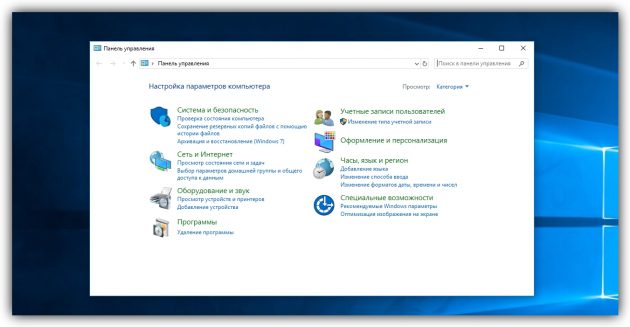
2. . – פתיחת התיקיה של המשתמש הנוכחי, אשר מאחסן הורדות, תמונות, קטעי וידאו ומסמכים אחרים.
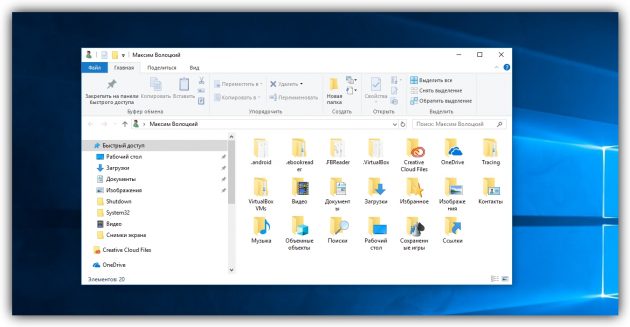
3. .. – פתיחת המחיצה בדיסק המערכת, המכילה את המסמכים של כל המשתמשים במחשב.
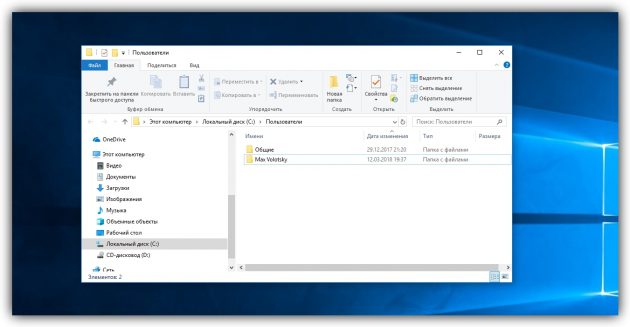
4. appwiz.cpl – פותח את “תוכניות ותכונות” בתפריט, שבו אתה יכול לראות את רשימת היישומים המותקנים ולמחוק כל אחד מהם.
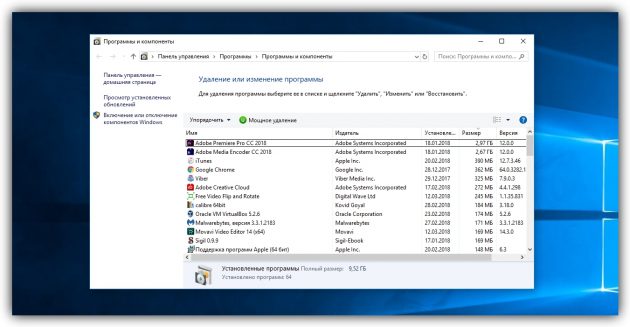
5. msconfig – פותח את התפריט “תצורת המערכת”. בסעיף זה, באפשרותך לבחור להפעיל את המחשב (במצב רגיל או בטוח) ולערוך את רשימת התוכניות המופעלות באופן אוטומטי בעת הפעלת Windows.
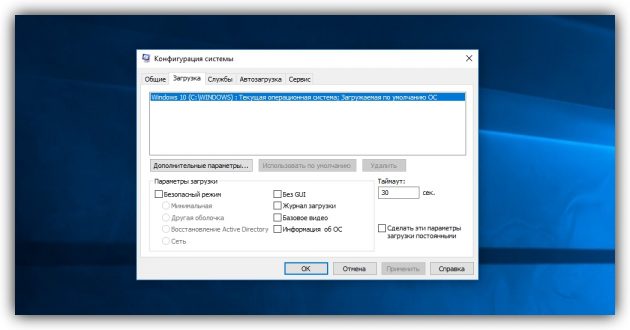
6. devmgmt.msc או hdwwiz.cpl – פותח את “מנהל ההתקנים” עם רשימה של רכיבים פנימיים של המחשב וכל הציוד המחובר. כאן באפשרותך לבדוק את פעולתו של כל התקן, ובמידת הצורך לעדכן את מנהל ההתקן.
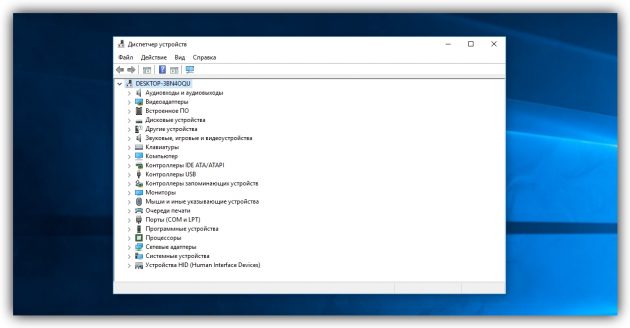
7. powercfg.cpl – פתיחת התפריט עם הגדרות צריכת חשמל. הגדרות אלה משפיעות על הביצועים ועל חיי הסוללה של מחשבים ניידים.
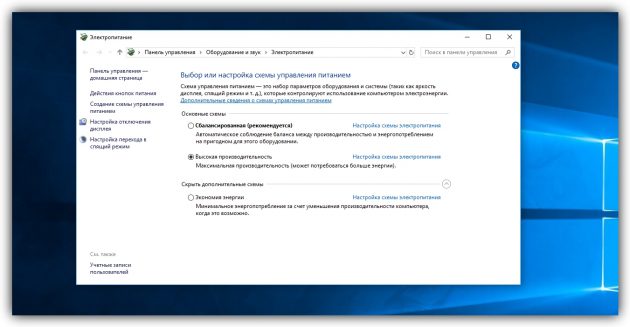
8. diskmgmt.msc – פותח את התפריט “ניהול דיסקים”. כאן תוכל לראות מידע על דיסקים מקומיים ולהפיץ מחדש את עוצמת הקול שלהם.
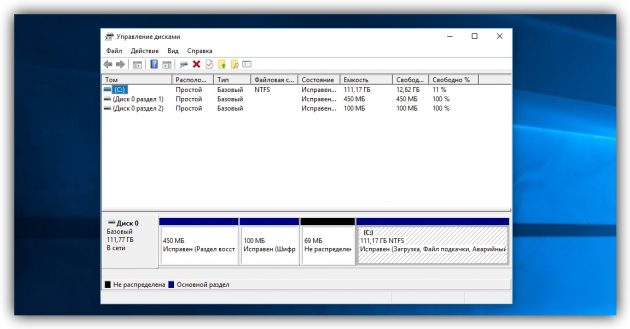
9. msinfo32 – פותח את התפריט “מידע מערכת”. הוא מציג מידע מפורט על לוח האם, מעבד, כונן ורכיבים אחרים של המחשב.
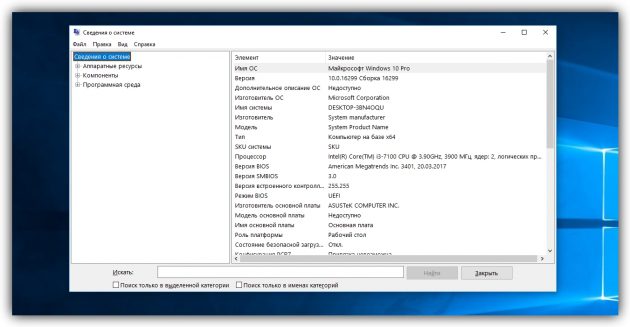
10. netplwiz – פותח את התפריט “חשבונות משתמשים”, שבאמצעותו באפשרותך להגדיר את הפרופילים של אנשים העובדים עם מחשב זה.
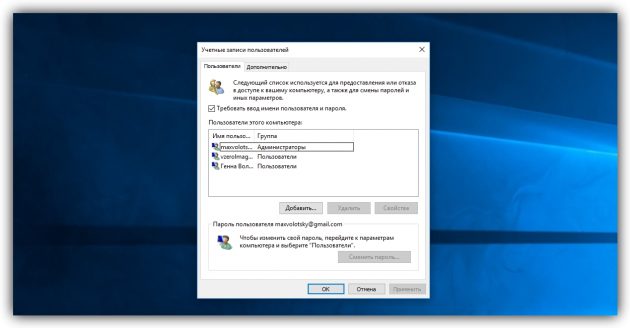
11. אוסק – הפעלת המקלדת על המסך. זה יכול להיות שימושי אם המקלדת הפיזית מפסיק לעבוד או שאתה צריך פריסה חזותית עבור השפה החדשה.
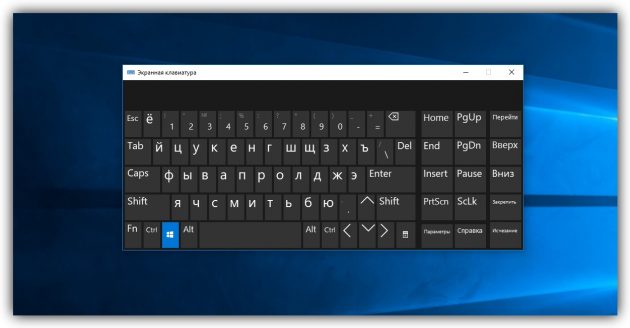
12. שירותים – פתיחת תפריט ניהול שירותי המערכת. כאן אתה יכול להשבית תוכניות שפועלות ברקע, ואולי, להאט את המחשב.
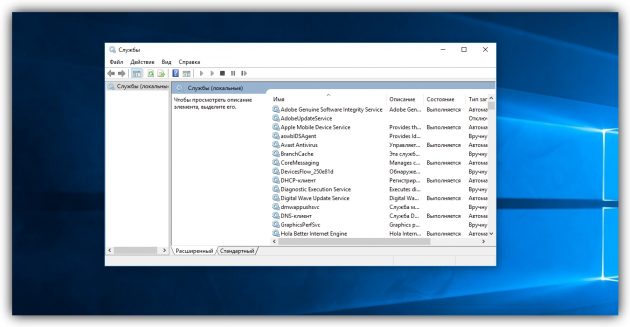
13. cmd – פתיחת חלון הפקודה. הוא משמש לעתים קרובות לשינוי הגדרות רשת והגדרות אחרות.
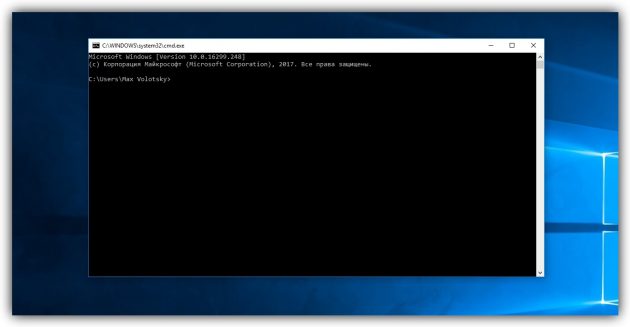
14. תיקיות בקרה – פותח את התפריט “הגדרות Explorer”, שבו ניתן להגדיר את התצוגה והתנהגות של התיקיות.
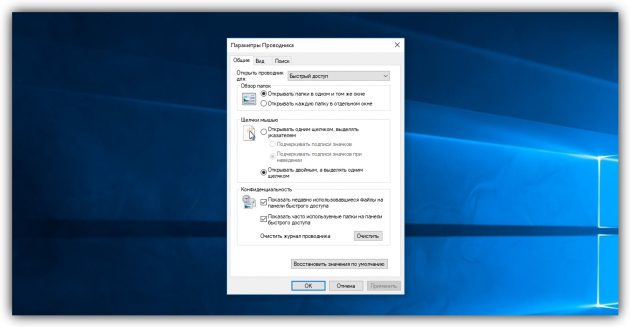
15. ncpa.cpl – פותח את התפריט “חיבורי רשת” עם הגדרות אינטרנט ורשת מקומית.